Deskshare My Screen Recorder设置快捷键的方法
浏览:3日期:2024-02-26 18:39:05
Deskshare My Screen Recorder这款软件是一款功能非常实用的视频录制工具,可以帮助用户录制电脑中的视频画面,想必有很多用户在操作电脑的时候都会需要用到这个视频录制的功能,在这款软件中我们可以通过一些快捷键来控制视频的录制,只是很多用户想要设置自己习惯操作的快捷键,但是不知道要怎么设置,那么在接下来的教程中小编就跟大家分享一下在Deskshare My Screen Recorder这款软件中具体的设置操作方法吧,感兴趣的朋友不妨一起来看看这篇方法教程,希望能帮到大家。
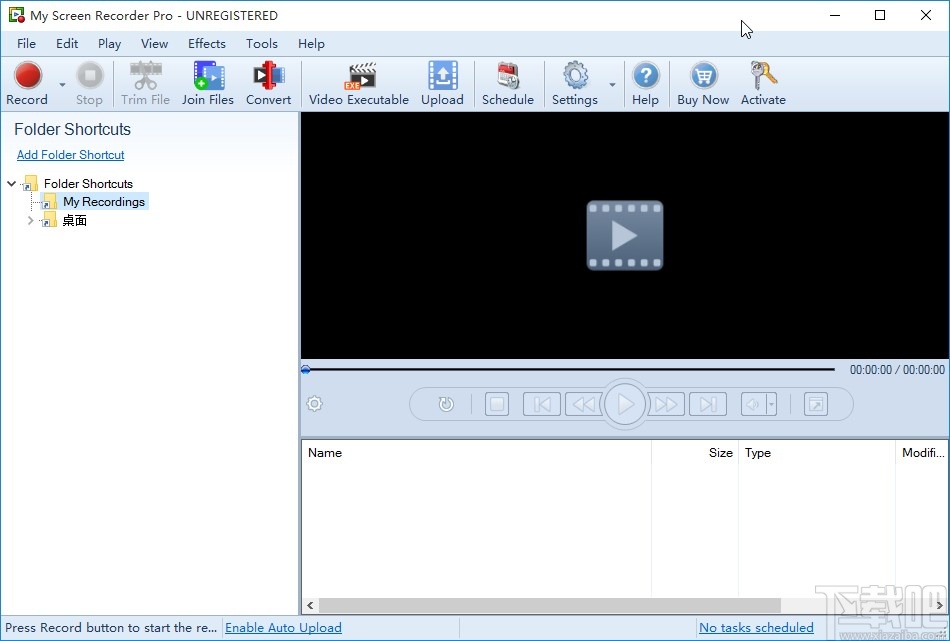
1.首先我们打开软件之后在软件界面中找到Settings这个设置选项,找到这个选项之后点击它,或者点击它右边的三角形图标。
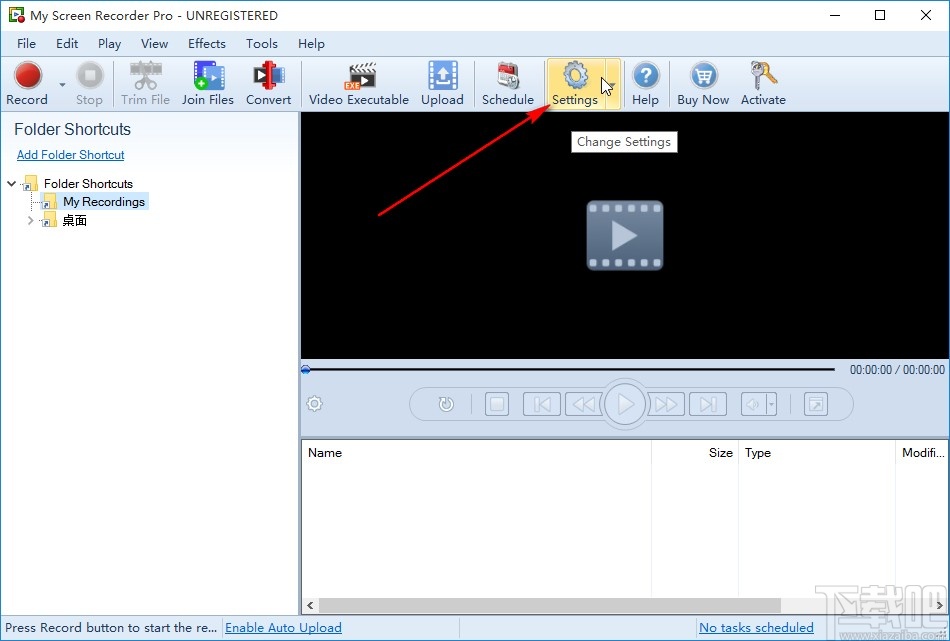
2.点击三角形图标的话会打开一个菜单界面,在其中找到Hotkeys这个热键选项,点击可以进入到设置快捷键的界面。
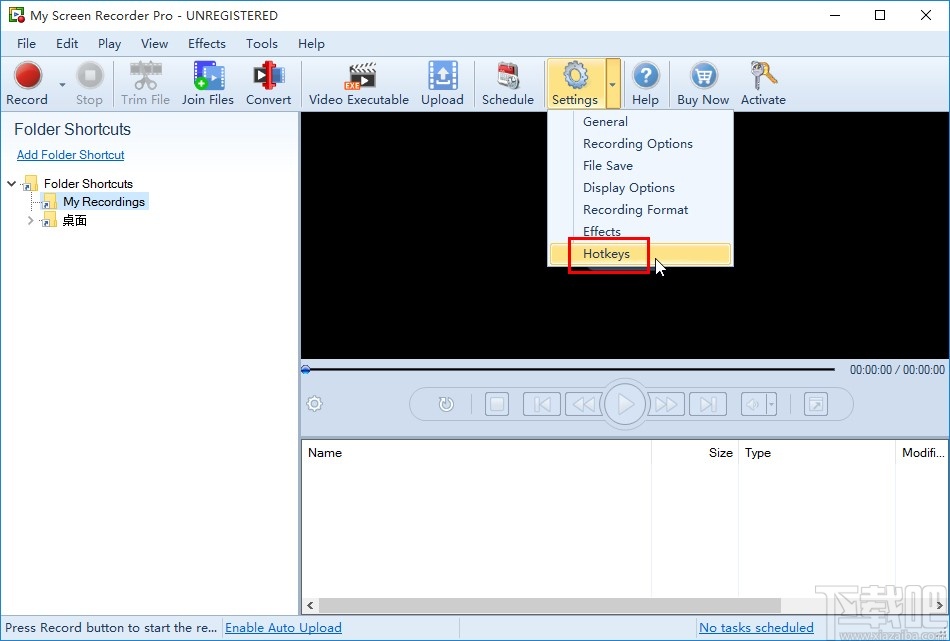
3.直接点击设置按钮的话会打开设置界面,点击左边的Hotkeys选项切换到快捷键设置界面就可以了,如下图中所示。
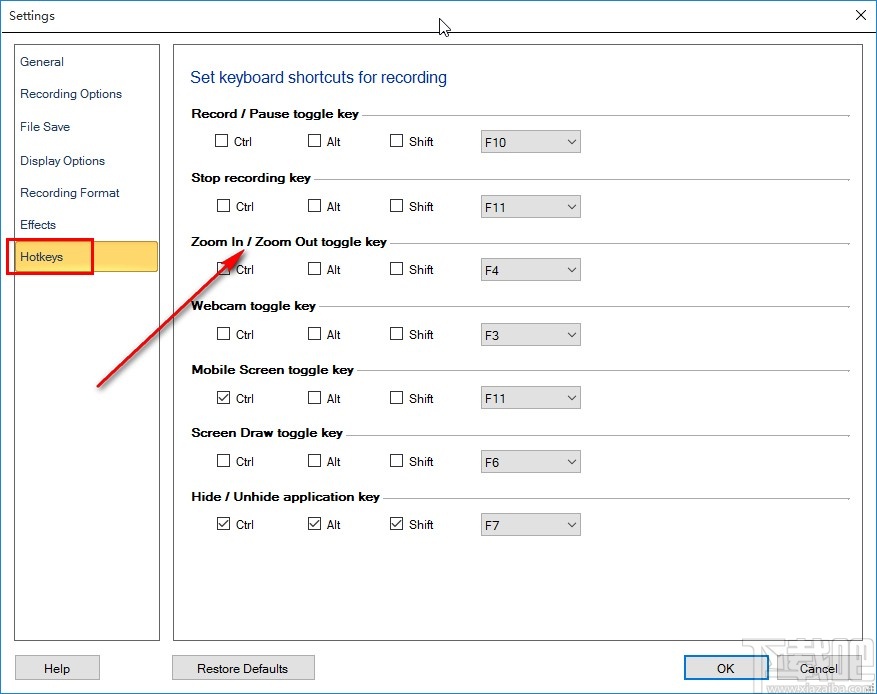
4.在这些快捷键选项中,我们找到自己想要处理的那一个快捷键选项,然后勾选想要使用的快捷键组合键,点击右边的下拉列表选择另一个组合键。
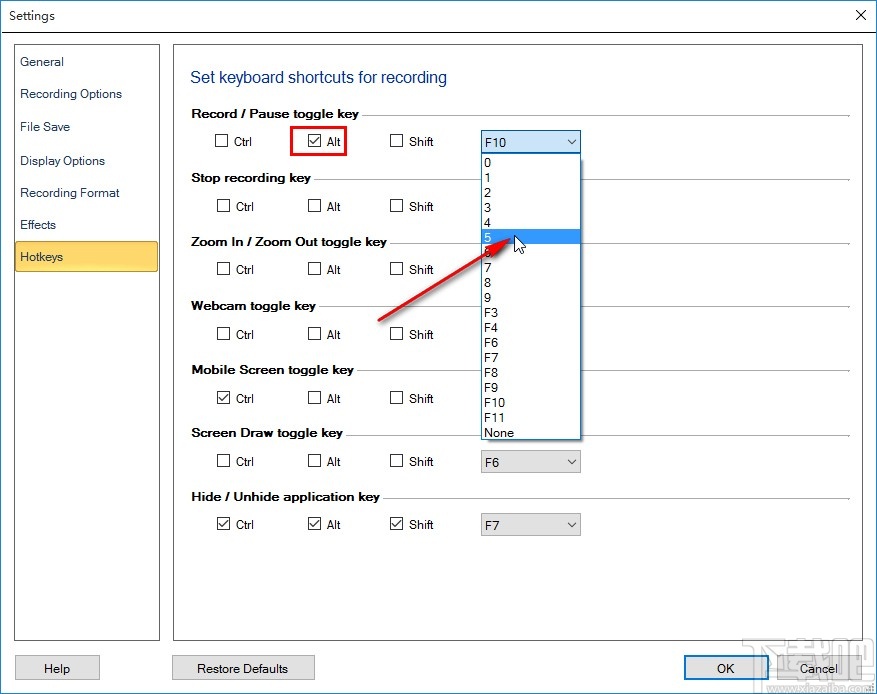
5.根据自己的需求设置好快捷键之后点击下方的OK按钮,比如下图中小编设置了第一个操作进行暂停录制的快捷键,选择为Alt+9,这样按下Alt+9快捷键就可以暂停录制了。
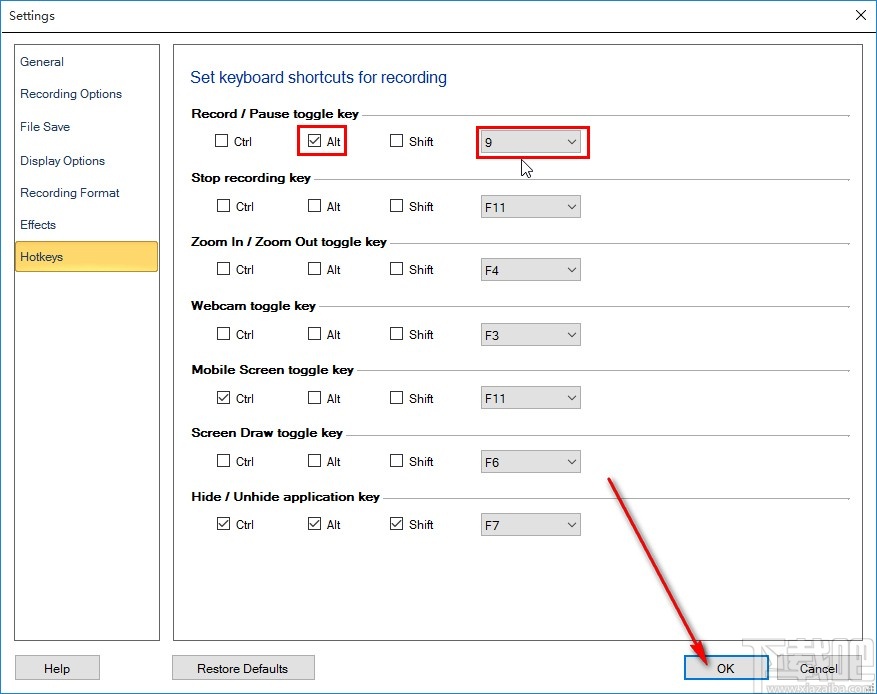
6.如果用户将快捷键设置得太乱的话,会出现一些热键占用的情况,这样我们点击下方的Restore Defaults这个按钮就可以将快捷键恢复为软件默认的快捷键了。
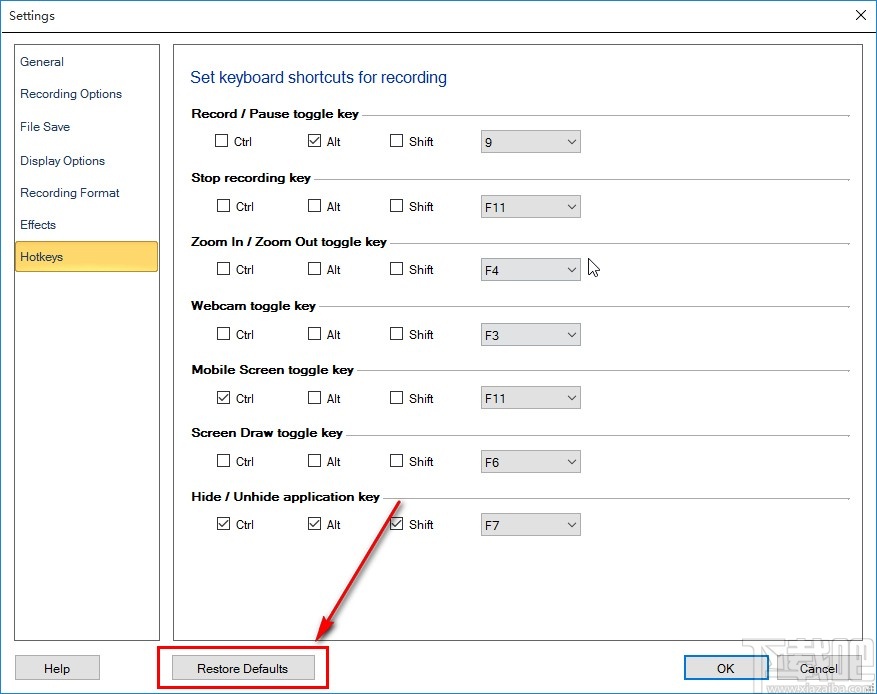
使用上述教程中的操作方法我们就可以在Deskshare My Screen Recorder这款软件中设置快捷键了,还不知道要如何操作的朋友赶紧试一试这个方法吧,希望这篇教程能帮到大家。
相关文章:
- 排行榜

- 微信公众号如何转载别人的文章
- 1. chatgpt会抢谁的饭碗
- 2. 淘宝找相似在哪
- 3. 支付宝强制解绑淘宝号
- 4. cad三维导航在哪调出来
- 5. qq群发消息怎么发
- 6. concatenate函数怎么用
- 7. 扫码乘车如何扫码上车_微信扫码乘车步骤解析
- 8. 损友圈为何不能分享群 损友圈不能分享了如何处理
- 9. 点淘怎么邀请新用户
- 10. 支付宝花呗手动提额 支付宝花呗提额活动
 网公网安备
网公网安备